Der er mange forskellige måder at gøre din pc til en virtuel WiFi-router, så hvis du leder efter måder at gøre det, lad os tage et omfattende kig på dem alle, og lad dig bestemme hvilken som passer bedst til dig. Selv om der er en overflod af tredjeparts software, som konverterer din computer til en WiFi-router, kan du også oprette et on-demand WiFi-hotspot på din pc, enten ved at køre et par linjer kode via kommandoprompten eller via Windows GUI ved blot at klikke på et par muligheder. I dag tager vi et kig på alle disse metoder, så lad os starte med at tjekke de 7 bedste WiFi Hotspot-software til Windows, der er tilgængelige nu:
Bedste tredjeparts WiFi Hotspot-software
1. Tilslut Hotspot
Connectify Hotspot er langt den mest kendte og mest populære software til at gøre din pc til en WiFi hotspot. Programmet er tilgængeligt i en gratis avatar, der ville være god nok for mange, men for et mere omfattende sæt skal du vælge en af de to betalte versioner: Pro eller Max. Hovedforskellen mellem de frie og de betalte versioner er, at den gratis version giver brugerne mulighed for kun at dele internet fra ethernet- og WiFi-netværk, mens de betalte versioner også giver mulighed for at dele cellulære data. Overvågning af overvågning i realtid er en anden funktion, der er fælles for alle versioner af softwaren, og det er også ad blokkering for tilsluttede kunder. Hvad du ikke får i den gratis version er imidlertid evnen til at vælge en brugerdefineret SSID, firewallkontrol og en kablet router-tilstand, som alle er tilgængelige i Pro-versionen, der koster 34, 98 dollar om året. Virksomheden tilbyder også en Max-version, der kommer med flere klokker og fløjter, som en bro-mode, WiFi-repeater-tilstand og brugerdefinerede DHCP-kontroller, som alle kan være din for en cool $ 59, 98.
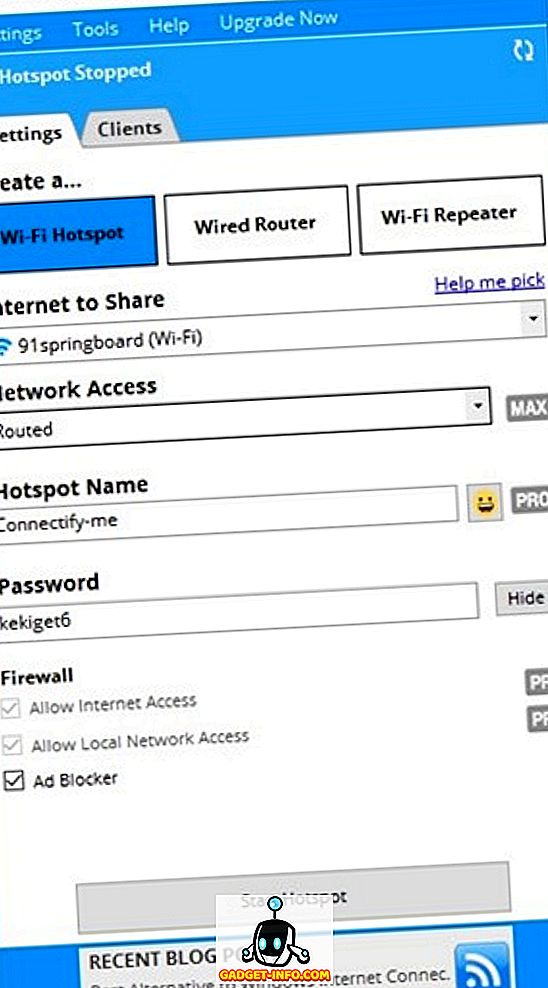
Download: (Gratis, betalte versioner starter ved $ 34.98)
2. mHotspot
Ligesom Connectify er mHotspot også et Windows-program, der omdanner din pc til en virtuel WiFi-router, men i modsætning til den mere kendte modpart er det en helt gratis software uden premium versioner, hvilket betyder at du kan bruge alle dens funktioner gratis . mHotspot giver brugere mulighed for at dele LAN, Ethernet, mobiltelefon og WiFi-forbindelser med flere enheder på tværs af platforme, herunder bærbare computere, smartphones, tablets, PDA'er og andre pc'er. Det er en af de mest feature-rich gratis software i sin kategori, og er officielt tilgængelig på Windows 7, 8 og 10 . Du kan forbinde op til 10 enheder til et hotspot lavet af denne software, der også kan fungere som en repeater for at udvide WiFi-området. Med hensyn til sikkerhed sikrer mHotspot dit WiFi-hotspot med WPA2 PSK-adgangskode sikkerhed.
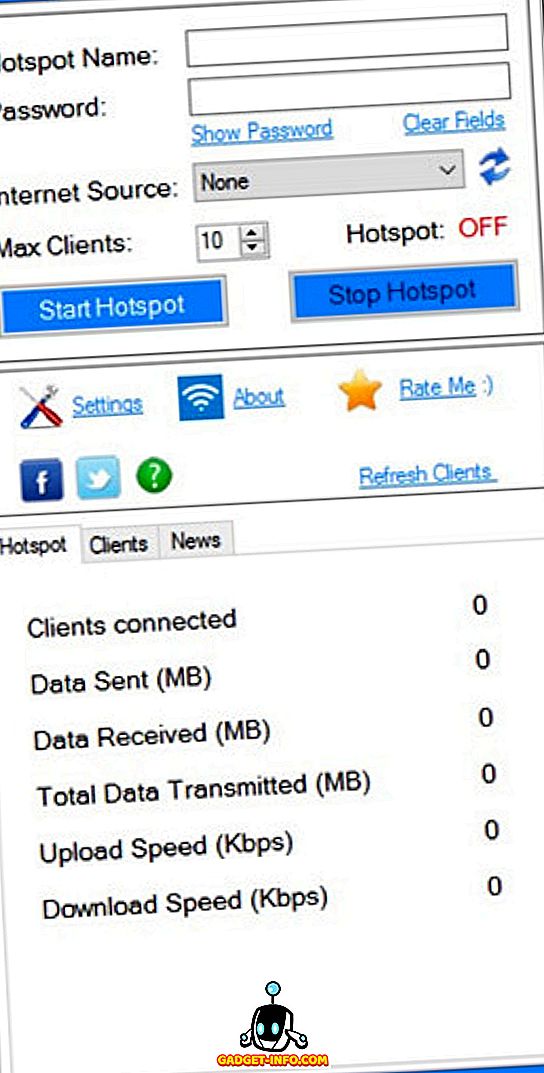
Download: (Gratis)
3. HostedNetworkStarter
HostedNetworkStarter er endnu en software, som du kan bruge til at gøre din pc til en WiFi-hotspot. Det er et godt lille værktøj, der fungerer på samme måde som de to programmer, der er nævnt tidligere på denne liste, for så vidt som det opretter et WiFi-hotspot ved hjælp af PC'ens trådløse netværkskort og giver enhver enhed med WiFi-support adgang til netværket og Internetforbindelsen er tilgængelig på din computer. Den understøtter Windows 7 til og med 10 (både 32 og 64-bit versioner), men fungerer ikke sammen med Windows Vista eller XP på grund af manglen på understøttelse af funktionen WiFi Hosted Network i disse versioner af Windows. En af de fedeste ting om programmet er, at du ikke behøver at installere programmet på din computer for at kunne køre det. Du kan bare downloade zip-filen, pakke den ud og køre den eksekverbare fil lige uden for flagermus. Power brugere kan også bruge kommandolinjeparametre til at forbedre softwarens funktionalitet.
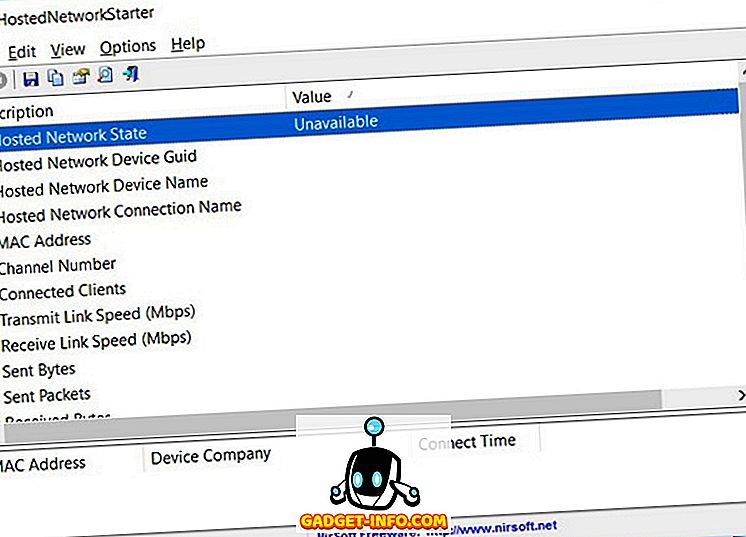
Download: (Gratis)
4. MaryFi
MaryFi er endnu en gratis software, der kan gøre din Windows-pc til en virtuel router. Det er langt mere funktionsfyldt end Connectifys gratis version, givet, hvordan den understøtter alle former for internetforbindelser, herunder, men ikke begrænset til, Ethernet, WiFi og mobil. Som det er tilfældet med de andre programmer på listen, kan en lang række enheder være tilsluttet til forbindelser, der er skabt af MaryFi, så om du leder efter at få WiFi-forbindelse til din telefon, tablet, musikafspiller, spillekonsol eller andet bærbare computere og desktops, har du fået dig til MaryFi. Programmet bruger adgangskodebeskyttet WPA2-kryptering til beskyttelse af personlige oplysninger og sikkerhed. En ting at huske her er, at software kun siges at være kompatibel med Windows 7, 8 og 8.1 officielt, og ikke med Windows 10 .
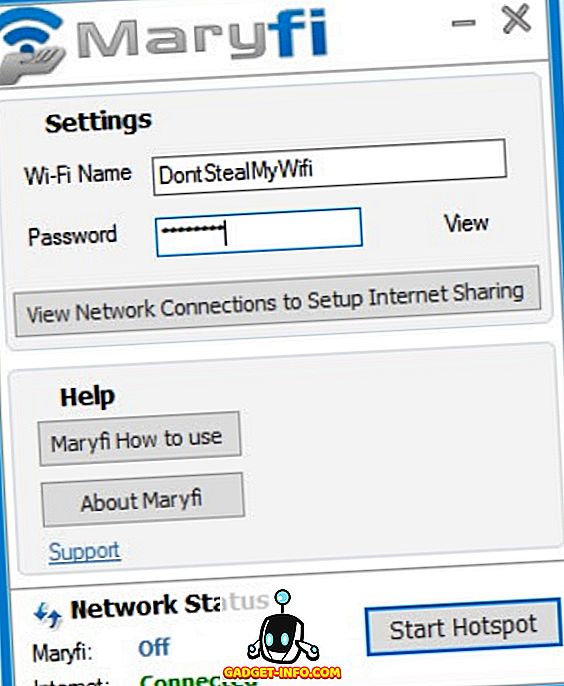
Downlaod: (Gratis)
5. Virtual Router Plus
Virtual Router Plus er et gratis og open source WiFi hotspot-program, der er baseret på Chris Pietschmanns virtuelle router-projekt, der er hostet på Codeplex for nu, men som med næsten alle andre open source-projekter på webstedet, vil migrere til GitHub inden udgangen af dette år. Programmet er skrevet i C # og er officielt tilgængeligt kun på Windows 7, Windows 8, Windows Server 2008 R2 og Windows Server 2012, selv om det i det tidsrum, vi bruger med softwaren, syntes at virke okay på en Windows 10-bærbar computer, uden problemer at oprette et WiFi-adgangspunkt til min Android-smartphone. Ligesom HostedNetworkStarter behøver denne ikke en installation til at arbejde på din computer, så du kan bare pakke den komprimerede fil ud og køre .exe-filen for at komme i gang. Programmet har ingen annoncer, og det sporer heller ikke brugerens webaktivitet. Den bruger WPA2-kryptering til beskyttelse af personlige oplysninger og sikkerhed.
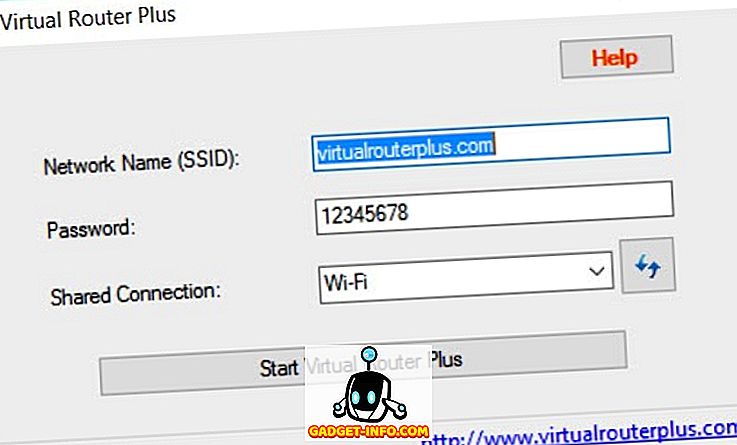
Downlaod: (Gratis)
6. Ostoto Hotspot
Ostoto er et godt valg, hvis du ønsker at få dig en gratis WiFi hotspot-software til at gøre din Windows-pc til et WiFi-adgangspunkt for flere enheder. Som det er tilfældet med de andre gratis programmer på vores liste, er der ingen begrænsninger på, hvilke typer internetforbindelser der kan omdannes til et hotspot med dette værktøj, så du kan potentielt slå din WiFi-, LAN-, Ethernet- eller mobilt bredbåndsforbindelse til en WiFi hotspot med dette program. Det er også bemærkelsesværdigt, at i modsætning til nogle af de andre software på listen, er denne officielt kompatibel med alle Windows-versioner siden XP, så uanset om du kører Windows 10, 8.1, 8, 7, Vista eller XP, er Ostoto Hotspot garanteret at arbejde for dig.
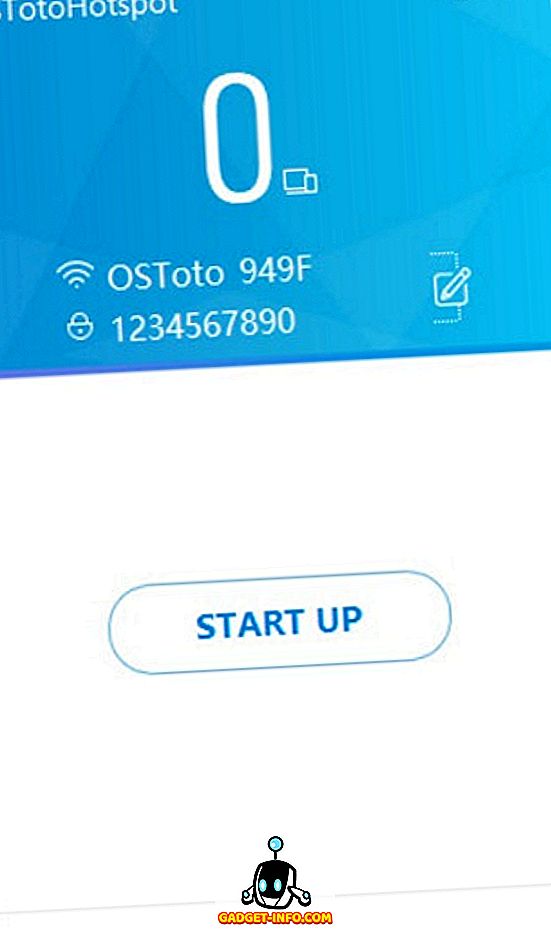
Download: (Gratis)
7. MyPublicWiFi
Nu har du fået ideen. Bortset fra Connectify er alle de øvrige programmer på vores liste i dag helt gratis at bruge uden nogen begrænsninger i funktionen, og denne særlige software er heller ingen undtagelse. Det giver brugerne mulighed for at oprette et internetadgangspunkt ligesom de andre programmer på denne liste, men det giver nogle interessante muligheder for sine brugere, at ingen af de andre tilbyder. Den leveres faktisk med en indbygget firewall, som kan konfigureres til at begrænse adgangen til bestemte websteder eller protokoller . Det giver dig også mulighed for at "optage og spore alle besøgte webadresser på dit virtuelle WIFI-hotspot", hvilket gør det til et rigtig bekvemt værktøj til forældre, der søger at holde deres børn sikre på det store dårlige web. Som det er tilfældet med en anstændig WiFi-software, bruger MyPublicWiFi også WPA2-kryptering til privatlivets fred og sikkerhed, men hvis du opsætter netværket, kan du se IP-adresserne, enhedsnavne og MAC-adresser på de tilsluttede klienter. I modsætning til mange af de andre programmer på listen er MyPublicWiFi officielt kompatibel med Windows 10 sammen med Windows 7, 8, 8.1 og Server 2008 R2.
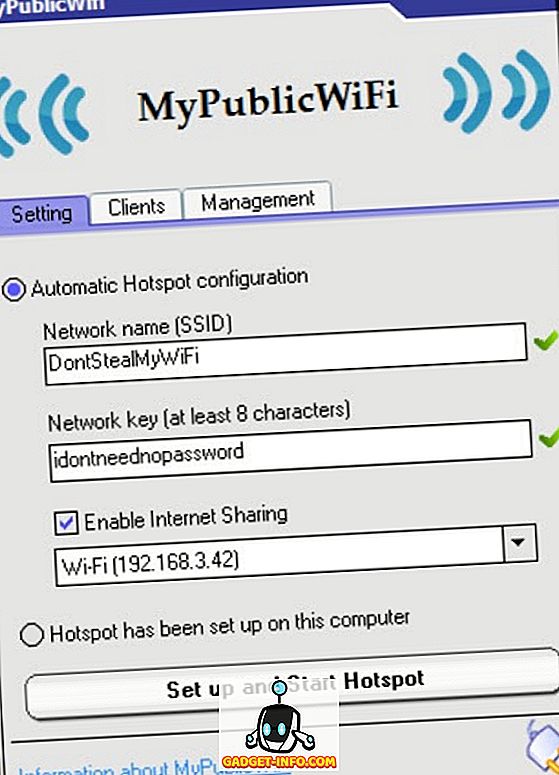
Download: (Gratis)
Oprettelse af WiFi Hotspot i Windows uden at installere nogen software
Via Windows GUI (kun Windows 10)
Mens tredjeparts software kan gøre jobbet med at oprette et WiFi-adgangspunkt ud af din pc, er det virkelig nemt at foreslå, at mange brugere som mig selv forsøger at holde deres computere fri for yderligere software i det omfang det er muligt. Hvis du tilhører denne kategori, kan du være mere interesseret i nogle af de oprindelige måder, hvorpå du kan oprette WiFi hotspot på dine Windows-computere uden at skulle ty til tredjeparts software. Windows 10 tager smerten ud af at oprette et WiFi-adgangspunkt ved at lade dig gøre det med et par nemme klik. Jeg er sikker på, at mange af jer allerede ved, hvordan man gør det, men for dem der ikke gør det, her er hvad du skal gøre:
- Først skal du åbne 'Indstillinger' på din Windows 10-pc ved at trykke på Windows-tasten + I samtidigt på tastaturet. Klik derefter på 'Netværk og internet' .

- Klik nu på 'Mobile Hotspot' på venstre side.

- I næste vindue finder du en on / off skyder øverst for at aktivere eller deaktivere mobil hotspot-funktionen. Nedenfor er der en rullemenu, der viser alle de tilslutninger, der er tilgængelige til din pc lige da. I mit tilfælde er den eneste tilgængelige mulighed vores arbejde WiFi, så det er præcis det, jeg valgte. Før du skifter skiften på, kan du også vælge din egen SSID og adgangskode (ved at klikke på 'Rediger') i stedet for at gå med standardværdierne angivet af Windows, men det er selvfølgelig ikke obligatorisk.

- Det er det! Din Windows 10-pc skal nu fungere som en komplet WiFi-router.
Bemærk: Denne funktion blev kun rullet ud i Windows 10 årsdagen opdatering, så den er ikke tilgængelig i tidligere builds af operativsystemet. Jeg prøvede dette på en HP Envy laptop bærbar version 1607 (Build 14393.726), og det virker perfekt på det.
Brug af kommandoprompt / batchfil
Du kan faktisk også bruge kommandoprompten til at aktivere WiFi hotspot-funktionen på din Windows-pc. Selv om dette i teorien skal arbejde på alle versioner af Windows fra og med 7, kan nogle af jer snuble på en uventet barriere som jeg gjorde. For at bruge denne tilstand skal Wi-Fi-adapteren på din computer understøtte en funktion kaldet "Hosted Network", som mange af de nylige HP laptops tilsyneladende ikke gør. Jeg kontrollerede dog med min kollega Lenovo-bærbar computer, og alt fungerede svømende på sin pc. Da ikke alle computere derude ikke støtter denne metode, skal vi først kontrollere, om vores enhed er kompatibel med det, vi forsøger at udføre.
For at gøre det skal du åbne Kommandoprompt (søg efter cmd eller kommando i søgeruden) og skriv eller kopi + indsæt følgende,
n hit 'Enter / Return':
netsh wlan show drivers
Sådan ser udgangen på min arbejdsbærbar computer (HP med Windows 10), der ikke understøtter hostede netværk.
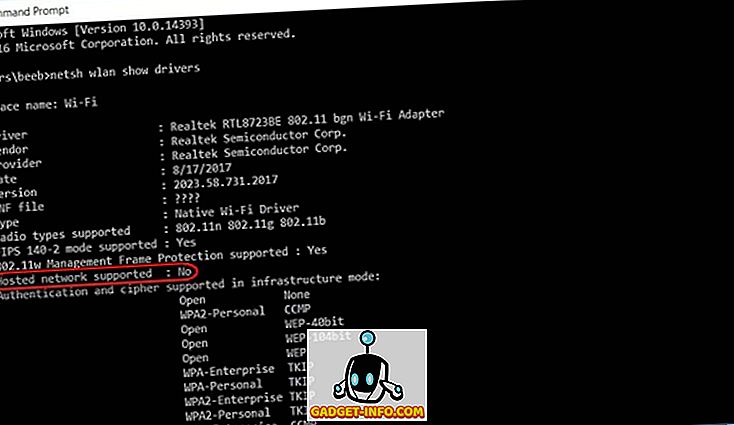
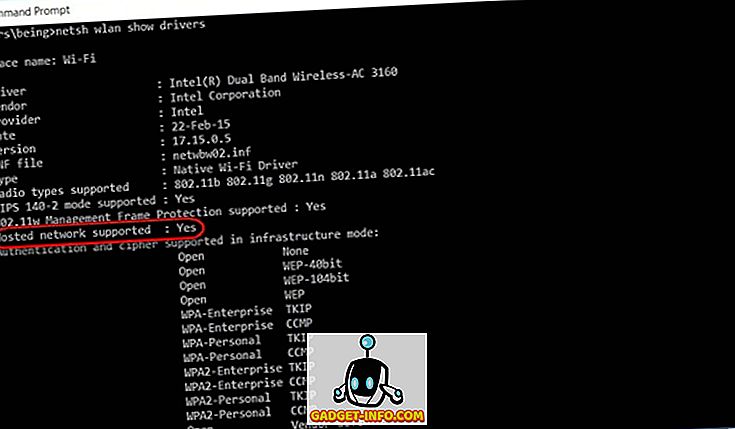
netsh wlan set hostednetwork mode=allow ssid=DontStealMyWiFi key=idontneednopassword keyusage=persistent
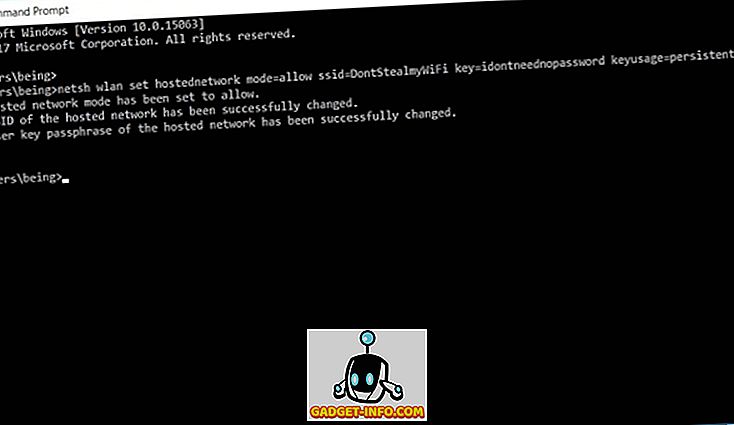
netsh wlan start hostednetwork
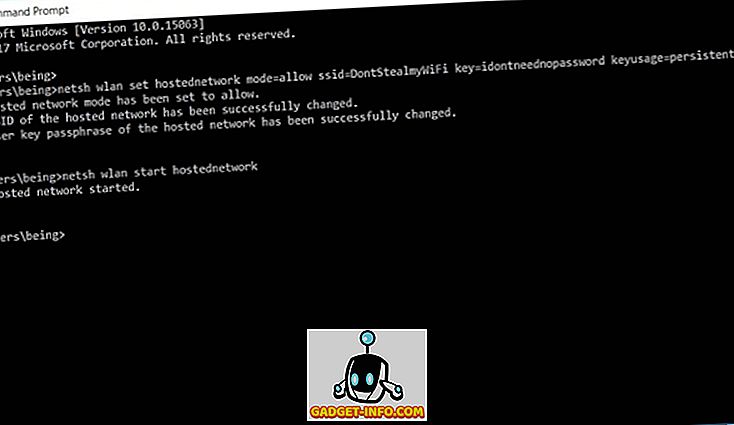
Det er det. Du har med succes oprettet et hostet netværk på din pc og derved konverterer det til en WiFi-router til alle praktiske formål. Hvis du vil stoppe eller deaktivere hotspotet, skal du blot bruge følgende kommando:
netsh wlan stop hostednetwork
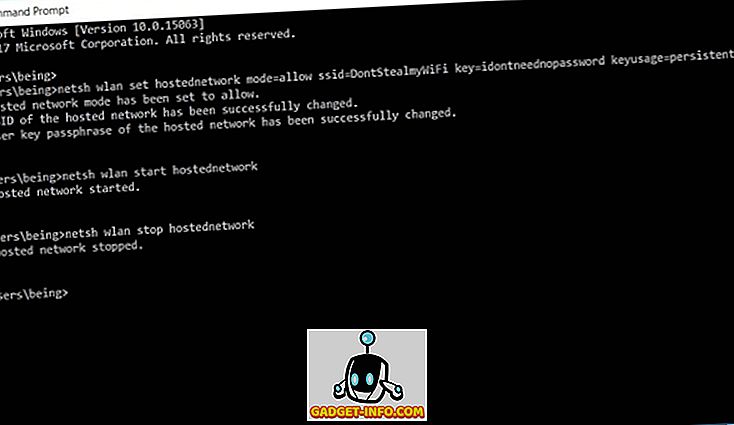
Opret en batchfil for at automatisere opgaven
Hvis dette er et one-time-eksperiment, som du sandsynligvis ikke vil bruge regelmæssigt, kan du springe over de næste par trin, men hvis du ønsker at dele din pcs internetforbindelse med andre enheder regelmæssigt, kan du oprette hvad der er kendt som en batch-fil - et simpelt program, der kan automatisere gentagne opgaver på din pc. For at gøre det skal du kopiere + indsætte de følgende få linjer på Notesblok.
@echo off
CLS
:MENU
ECHO.
ECHO Press 1 To Set WiFi Sharing Attributes
ECHO Press 2 To Start WiFi Sharing
ECHO Press 3 To Stop WiFi Sharing
ECHO Press 4 To Exit
ECHO.
SET /PM=Please Press 1, 2, 3 or 4, then press ENTER:
IF %M%==1 GOTO SET
IF %M%==2 GOTO START
IF %M%==3 GOTO STOP
IF %M%==4 GOTO EOF
:SET
netsh wlan set hostednetwork mode=allow ssid=DontStealMyWiFi key=idontneednopassword keyusage=persistent
GOTO MENU
:START
netsh wlan start hostednetwork
GOTO MENU
:STOP
netsh wlan stop hostednetwork
GOTO MENU
Bemærk: Som tidligere nævnt kan du ændre parametrene 'SSID' og 'Nøgle' til alt, hvad du vil. Hvad angår mig valgte jeg 'DontStealMyWifi og' idontneednopassword 'henholdsvis.
Når du er færdig med at vælge SSID og adgangskode efter eget valg, skal du bare gemme tekstfilen med en .bat-udvidelse i stedet for standard .txt-udvidelsen. Du kan få en advarsel om farerne ved at ændre filudvidelser, men bare se bort fra det og fortsæt alligevel. Det er det! Du har oprettet en batchfil med succes. Ved at køre det får du det følgende resultat.
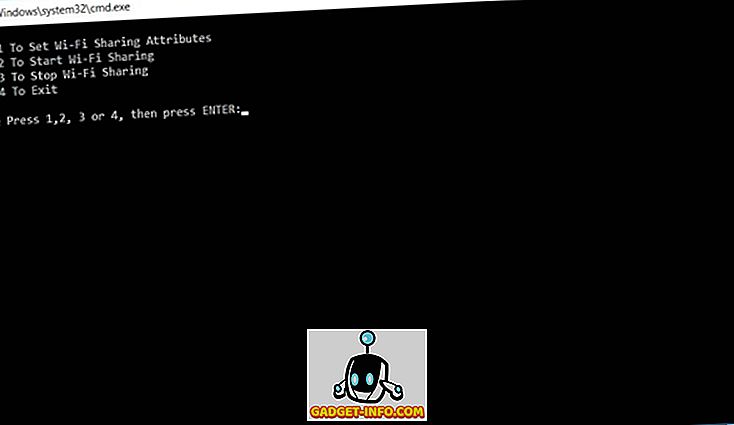
- Du kan nu trykke på 1 for at oprette det hostede netværk eller WiFi hotspot.

- Tryk på 2 for at aktivere hotspot.

- Tryk på 3 for at stoppe hotspotet, når du er færdig med at bruge det for øjeblikket.
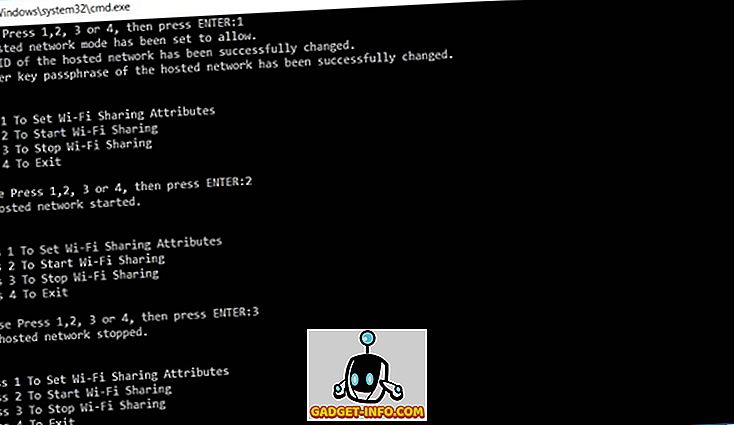
- Vi er for det meste klar til det, men der er kun et sidste skridt, før du får et fuldt funktionelt WiFi hotspot gennem din pc. Højreklik på netværksikonet på din proceslinje og klik på "Åbn netværk og delingscenter" .
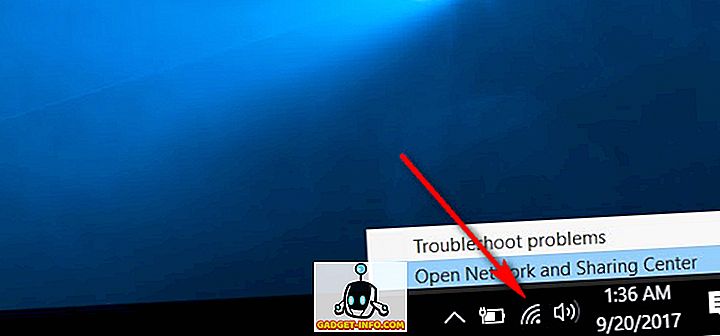
- Klik nu på navnet på din aktive forbindelse, den, du vil bruge til din WiFi-hotspot. For mig er det vores kontor WiFi.
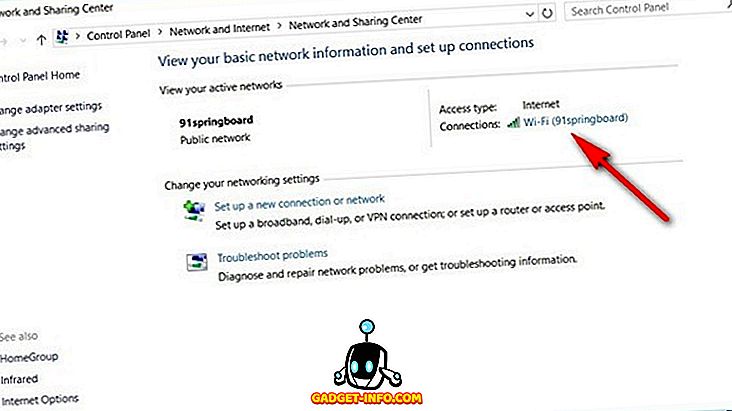
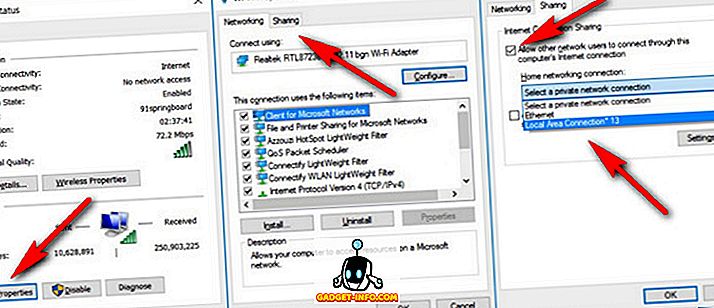
Det er det folk! Din pc fungerer nu som en WiFi-router, og er et adgangspunkt for andre enheder til at oprette forbindelse til internettet.
Skift din Windows-pc til en trådløs router i nogle få enkle trin
Mens konverteringen af en Android-smartphone til en trådløs router tager ca. 3-4 knapper på de fleste enheder, gør det samme med din Windows-pc ganske vist lidt mere arbejde, men du behøver ikke at være en tech whiz for at kunne opnå det. Hvis du nogensinde har følt behovet for at dele din computers internetforbindelse med din telefon, tablet eller andre enheder, så ved du nu præcis, hvordan du skal. Så fortsæt og giv disse metoder et skud og fortæl os om, hvordan tingene gik. Vi ser frem til at høre om dine oplevelser.














